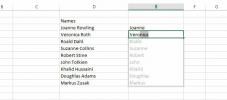Как да обърнете посоката на превъртане (нормално) върху повърхността на Microsoft
Най-голямата продажна точка на Microsoft Surface е как - поне според Microsoft - съчетава най-доброто от лаптопите и таблетите. Изискването за капак на докосване / тип преодолява тази празнина, като ви позволява да докосвате тип с високи скорости за висока производителност.
Сега тези магнитно прикачени корици използват същия вид превъртане, както при сензорния екран: прекарвате пръст нагоре, ако искате да слезете надолу, наляво, за да отидете надясно, и така нататък и така нататък. Ако не ви харесва това, „рилотът“ над XDA Developers е открил как да се върнете към традиционното превъртане на Touch Cover for Surface. Обсъдихме как можете да направите това на собствената си повърхност след скока.

Изисквания
- Програма за декомпресиране на компресирани файлове. За Windows RT препоръчваме 8-цип.
- SurfaceCoverScrollFlip.zip (директна връзка), която съдържа файловете, необходими за прилагане на „хак“.
Инструкции за Touch Cover
- Извадете съдържанието на SurfaceCoverScrollFlip.zip. В него ще намерите два REG файла: TouchCoverFlipped.reg и TouchCoverDefaults.reg
- Щракнете двукратно върху TouchCoverFlipped.reg. Ще видите изскачащ прозорец от Контрола на потребителските акаунти и редактора на системния регистър. Кликнете върху Да и за двете, за да добавите REG файла във вашия регистър.
- Свалете сензорния капак. Поставете го отново.
Нормалното превъртане вече ще се активира на сензорния капак на вашия Surface RT. Ако искате да се върнете към настройките по подразбиране, просто щракнете два пъти върху TouchCoverDefaults.reg, за да добавите стойности по подразбиране в системния регистър.
Инструкции за тип покритие
- За Type Cover трябва да потърсите „Диспечер на устройства“ от Търсене на прозорци (не забравяйте да търсите Настройки, а не Приложения, които са избрани по подразбиране).
- Щракнете върху „Мишки и други насочващи устройства“, след което щракнете с десния бутон върху мишката, съвместима с HID> Свойства
- Превключете към раздела „Подробности“. Изберете „Хардуерни идентификатори“ от падащото меню за Свойство.
- Спазвайте първия ред в полето „Стойност“. Битът след „HID \“ е ключът за вашия Cover Cover. Забележете.
- Потърсете „regedit“ от Windows Search. Стартирайте го.
- Придвижете се до HKEY_LOCAL_MACHINE \ SYSTEM \ ControlSet001 \ Enum \ HID \\ 4 & 365f1178 & 0 & 0001 \ Параметри на устройството “
- Сега ще видите ключ от системния регистър, наречен „FlipFlopScroll“ от дясната страна. Щракнете с десния бутон върху мишката> Редактиране. Променете стойността му на 1.
- Освен това можете да промените стойността на „FlipFlopHScroll“ на 1, ако искате и хоризонталното превъртане да бъде обърнато.
- Откачете и прикрепете отново капака на вашия тип.
Можете да се върнете към настройките по подразбиране, като просто върнете обратно от 1 към първоначалните стойности в стъпки 7 и 8.
Ако имате някакви въпроси, моля, посетете официалната тема на XDA Developers от връзката по-долу.
[чрез XDA-Developers]
Търсене
скорошни публикации
Задайте системния часовник да се движи по-бързо за тестване на приложения с Accelerify
Тестването на софтуера или функциите на приложение може да бъде дос...
Възпроизвеждайте HD видеоклипове (1080p) безпроблемно
Голяма част от използването на компютър или което и да е мултимедий...
5 основни функции в Excel, които правят работата безкрайно лесна
Excel е любимото средство за манипулиране на неграмотни мъже (и жен...